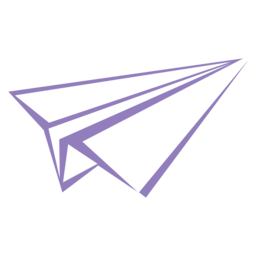可能大家见过一些Word文档,里面是带有导航目录的,点某个章节的标题便可以跳转到对应部分的内容。
那么这类导航目录是如何制作生成的呢?
首先在视图中,选择大纲视图,还有导航窗格也记得打上勾。
然后依次选择导航的内容,可以设置为很多个层级。比如标题可以设置为1级,而章节可以设置为2级。
选择内容后,在左上方的方框里选择等级,选择之后文字字体会变大到特定的样式,然后左边的导航栏里也会出现对应的标题。
此时,点击导航栏的标题即可跳转到指定的页面了。
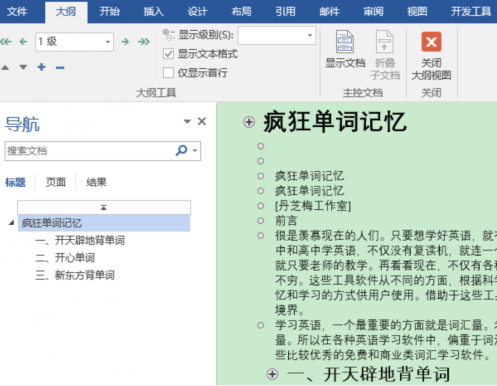
全部设置完成之后,关闭大纲视图。
这样的话,导航栏里目录就已经制作完成了。
如果还想另外生成一个目录页面的话,先把光标移到想要生成目录的位置(一般是首页)。再点引用-目录,自定义目录,按自己的需求设置一下,确定。
此时,就会自动生成一个目录的页面。而且这些目录也是带跳转的,只要按下ctrl键后,用鼠标点击就可以跳到指定的内容。
声明:
本文采用
BY-NC-SA
协议进行授权,如无注明均为原创,转载请注明转自
小陈Home
本文地址: Word如何生成导航目录
本文地址: Word如何生成导航目录